이 자습서에는 Windows Server 2016 평가 버전을 라이선스가 있는 버전으로 변환하는 지침이 포함되어 있습니다. 아시다시피 모든 평가 버전은 180일 동안 테스트할 수 있으며 그 기간이 지나면 평가 버전을 다음으로 변환해야 합니다. Windows Server 2016(또는 Server 2019)을 정품 인증하고 모든 기능을 문제.
평가 서버 2016 또는 2019를 라이선스 버전으로 변환하는 방법.
Windows Server 2019 또는 2016 평가판을 라이선스(소매)로 변환하려면:
1. PowerShell을 관리자로 열고 다음 명령을 입력하여 설치된 Server 2016 버전을 찾습니다.
- DISM /온라인 /Get-CurrentEdition
2. 그런 다음 다음 명령을 입력하여 Server 2016 평가 버전을 정식 판매(라이선스)로 변환합니다.
- DISM /온라인 /세트 에디션:서버에디션 /ProductKey:XXXXX-XXXXX-XXXXX-XXXXX-XXXXX /AcceptEula
* 노트:
1. 위 명령에서 변경 서버에디션 설치된 버전에 따라.
예를 들어…
1. 설치된 에디션이 "ServerStandarEval"인 경우 명령은 다음과 같습니다.
- DISM /온라인 /세트 에디션:서버표준 /제품키: XXXXX-XXXXX-XXXXX-XXXXX-XXXXX /AcceptEula
2. 설치된 버전이 "서버데이터센터Eval" 명령은 다음과 같습니다.
- DISM/온라인/세트 에디션:서버데이터센터/제품 키:xxxxx-xxxxx-xxxxx-xxxxx-xxxxx/수락Eula
2. 배포에서 실행 중인 KMS 호스트가 있는 경우 다음을 사용할 수 있습니다. KMS 제품 키 정품 인증을 위해 또는 KMS 키를 사용하여 평가 버전을 라이선스 버전으로 변환한 다음 (변환 후) 제품 키를 변경하고 다음을 사용하여 Windows를 정품 인증할 수 있습니다. slmgr.vbs /ipk 명령.
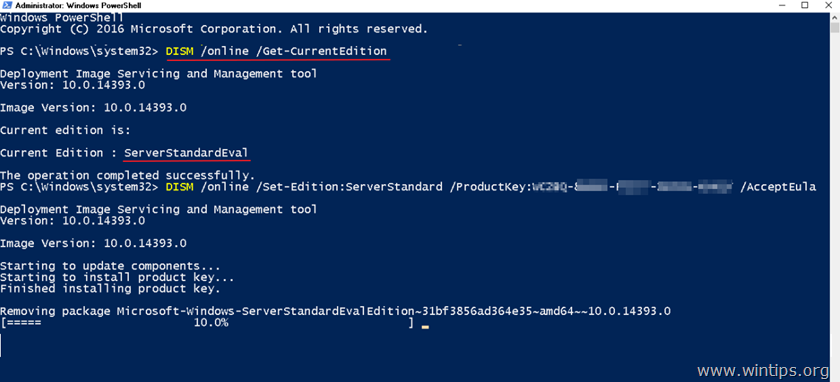
3. 작업이 완료되면 "Y" 키를 눌러 서버를 재부팅하고 변경 사항을 적용합니다.
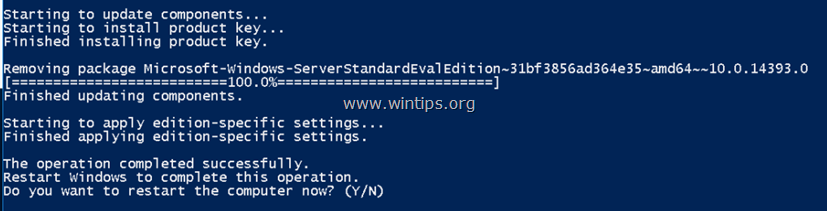
그게 다야! 효과가 있었나요?
아래 댓글 섹션에 댓글을 남겨주세요. 소셜 네트워크에서 이 블로그 게시물을 좋아하고 공유하여 이 솔루션에 대한 정보를 널리 알릴 수 있습니다.
좋은 포스트! 감사합니다!
예, 그것은 나를 위해 일했습니다. 내가 먼저 조금 더 아래를 읽어 봤으면 좋겠어... LOL
온라인에서 구매한 Standard Edition으로 21시간이 남은 상태에서 Eval을 성공적으로 변환했습니다.
표시
안녕. 라이센스가 만료된 경우 서버가 1시간마다 종료되는 경우 도움이 될까요? 절차가 2시간 이상 걸릴 수 있다는 글을 쓰시는 분...
훌륭함 – 저는 Server 2016 STD 평가 설치를 정식 라이선스 버전으로 변환하기 위해 적절한 라이선스를 구입하려고 Microsoft에 전화로 1시간 30분을 보냈습니다. 90분 넘게 한 부서에서 다른 부서로 이리저리 돌아다니다 보니 Microsoft 파트너에게 조언을 구해야 한다고 말했습니다.
제 질문은 – 이것이 소매 라이선스여야 합니까, 아니면 OEM 또는 VL 라이선스에서도 작동합니까?